Часто на телефоне андроид появляется сообщение: Память заполнена. Что делать в этом случае?
У каждого телефона существуют свои причины переполнения памяти, при которой выдается такое сообщение. Одного универсального решения нет, но можно попробовать разобраться, почему это происходит именно на вашем телефоне или планшете.
Что такое память телефона. Типы памяти
Во-первых, разберемся что представляет собой память в андроид телефоне. Есть различные типы памяти. Одна из них — это Оперативная память. Она называется RAM или ОЗУ. Что такое Оперативная память или RAM или ОЗУ? Это память, в которую сама операционная система андроид и приложения на телефоне, записывают необходимые им данные для работы.
В любой момент времени они могут считывать эти данные и пользоваться ими.
Другой тип памяти — это Внутренняя память (встроенная память). Это пространство в телефоне, где хранятся установленные приложения и ваши файлы и данные. Если сравнивать с компьютером, она похожа на жесткий диск. Она является внутренним накопителем в телефоне. Чем больше приложений вы устанавливаете, тем меньше этой памяти остается.
Как Очистить Память на телефоне Ничего Не удаляя! 2022г
Чем больше вы скачиваете различных файлов, в том числе: видео и фотографий, тем еще сильнее эта память уменьшается.
Есть еще один тип памяти, ПЗУ или ROM. Эта память предназначена только для чтения.
Есть внешняя память — это флешки или карты памяти, так называемая расширяемая память.
Почему переполняется память телефона
Теперь мы понимаем, почему появляется сообщение вида: Память телефона заполнена. Мы покупаем телефон, сначала присматриваемся к нему, исследуем, привыкаем. Затем начинается установка различного софта — приложений, модификаций. Мы начинаем скачивать музыку, фильмы. Все это забивает память смартфона. Память со временем уменьшается.
Особенно быстро это происходит с теми телефонами, памяти у которых изначально было не так уж много. Таким образом, сообщение Память телефона заполнена появляется при переполненной внутренней памяти.
Некоторые говорят, что они не так уж и много скачивают и устанавливают, и тем не менее у них появляется данное сообщение. Самое очевидное объяснение этому следующее. Для начала, посмотрите на только что купленный телефон. Неужели он вообще пустой? Нет. Play Маркет уже занимает место.
Сама операционная система андроид занимает очень много места. Карты. Они ведь обновляются, а обновления тоже заполняют собой внутреннюю память. Часто можно на новом телефоне найти много встроенных приложений, которые обычным способом и удалить невозможно. А они тоже занимают место во внутренней памяти.
А еще нужно понимать, что даже если вы поставили карту памяти, то это не значит, что теперь при установке приложений, они помещаются на карту. Андроид по умолчанию ставит все приложения во внутреннюю память.
Кэш — это отдельное государство. Приложения накачивают себе столько кэша! Они делают это для того, чтобы постоянно не качать данные, необходимые для их работы, из интернета. Кэш — это то место, куда приложения складывают свои временные данные. Таким образом ускоряется их работа.
Это могут быть аватарки из Одноклассников, просмотрели чей-то профиль в Instagram, фотки сохранились в кэше.
Примеры файлов, которые забивают внутреннюю память смартфона:
— записи на диктофон
— снятые на камеру видео и фотографии
— файлы, которыми обмениваетесь через мессенджеры, такие как Viber, WhatsApp, Skype и т.д.
— файлы, полученные по Bluetooth, Wi-Fi и NFC
Для того, чтобы такие файлы не накапливались во внутренней памяти смартфона, если есть возможность, то следует указать куда сохранять эти файлы для каждого из приложений (например, зайти в настройки камеры и указать ей, что отснятые ролики и фотографии нужно сохранять на карту памяти).
Перечислим наиболее распространенные приложения, в настройках которых нужно указать, что сохранять файлы нужно на карту памяти:
- браузеры — когда вы скачиваете файлы через браузер;
- диктофон — запись аудио-файла;
- редакторы документов, видео, изображений — отредактированные изображения сохраняются отдельно;
- карты, навигация;
- мессенджеры — в них мы передаем и получаем очень много файлов;
- камера — снимки, видео пусть тоже записываются и сохраняются на карту памяти.
Нам нужно узнать как можно проверить свободное место на телефоне.
Это можно сделать, например, перейдя в настройки телефона. В настройках ищем Память и смотрим, что там написано. В некоторых телефонах эту информацию можно увидеть в приложении Мои файлы.

Есть прекрасное приложение под названием DiscUsage, доступное в Play Маркет. Весит немного, но позволяет увидеть распределение файлов по всему телефону, включая карту памяти. Дает наглядное представление занятого пространства. Недостаток — не открывает медиа-контент (фотографии и видео).

Как очистить память. Различные варианты
Самый хардкорный способ — это Хард ресет (Hard Reset) или Жесткая перезагрузка. Этим способом мы вернем телефон в исходное состояние, как при покупке. Им могут воспользоваться те, кому лень ковыряться с телефоном, и они хотят решить проблему заполненной памяти одни махом.
Более консервативный способ — удалить лишние приложения и файлы, а также кэш и обновления приложений. Можно делать это вручную, а можно воспользоваться специальными утилитами, например: Clean Master или CCleaner. После того, как вы ими попользуетесь, эти утилиты можно удалять. Для информации: чем меньше приложений вы держите у себя в телефоне, тем дольше работает аккумулятор.
Следуйте следующему совету: держите свободными не менее 500 мегабайт свободного места. Если для удаления файлов вы пользуетесь Total Commander, то просто зажимаете файлик, выделяя его, и нажимаете кнопку Удалить. Если используется утилита ES Explorer, то нужно знать, что в ней есть своя встроенная корзина. Вы почистили телефон от лишних файлов, будьте добры зайти в корзину и очистить ее, иначе места от удаления не прибавится.
Можно почистить телефон с помощью приложения All in one. В нем есть пункт Очистка, телефон сканируется, далее отображается список мусора, подходящий под категорию «Можно удалять», это могут быть остатки удаленных приложений. Во вкладке Расширенный можно почистить историю браузеров и почты.
Кэш накапливают приложения, в нем они хранят свои данные. Чем больше приложений вы используете, тем больше кэша накопится на телефоне. Кэш чистится очень просто: 2 варианта — используя стандартные средства телефона, установка специальных приложений. Вопрос установки приложений становится спорным, места в телефоне не хватает, поэтому выбирайте сами, какой способ использовать.
Стандартный способ самый очевидный, заходите в диспетчер приложений, открываете любое приложение, там есть очистка кэша. В Андроид 6 есть пункт Хранилище и USB-накопители, там очень удобно отсортированы приложения по занятому пространству. Нужно понимать, что если это игра, например, весь ваш прогресс в игре сбросится. Или регистрационные данные в другом приложении. Начнете играть снова, кэш опять накопится.
Также переместим уже сохраненные файлы из внутренней памяти на карту памяти. Для этого проверяем следующие папки:
- Music — музыка
- Video
- DICM — фотографии и видео с камеры
- Bluetooth
- Download — все, что вы загружаете с интернета
- Media
- Movies
- Sounds
Дополнительно к этим папкам нужно найти папки по названиям приложений, например, у вас стоит Viber, ищете папку с таким же названием и перемещаете или удаляете файлы (видео, картинки и прочее). Удаляйте или перемещайте только те файлы, которые вы знаете, если вы не знаете, для чего служит файл, то не трогайте его, иначе повредите приложение.
Перемещать файлы можно как на самом телефоне, так и через компьютер. Оба способа очень легкие, выбирайте тот, который удобнее вам.
Для того, чтобы переместить файлы через компьютер, вам понадобится USB-кабель, с помощью которого, вы подключите телефон к ПК. Также не забудьте установить на компьютер USB-драйвер для вашего телефона. Иначе компьютер его не увидит.
Если вы хотите воспользоваться встроенными возможностями смартфона для перемещения файлов с внутренней памяти телефона на SD-карту, то вам понадобится любой файловый менеджер, будь то это встроенный менеджер, либо установите любой другой из Play Маркета, он будет более удобен в использовании, чем встроенный.
Существует еще и третий способ перемещения файлов, он совмещает в себе первый и второй способ. То есть, вы делаете перемещение, не копаясь внутри телефона, и при этом вам не нужен USB-кабель. Для этого существует сервис AirDroid, который можно скачать с Play Маркет. Он позволяет подключать телефон к компьютеру удаленно, то есть без проводов.
Если вы задаетесь вопросом: какие еще альтернативы карте памяти в целях хранения файлов и данных существуют, тогда вам следует узнать подробнее о различных сервисах облачного хранения, они довольно удобны, так как вы будете иметь к ним доступ прямо с телефона. Приложение Фотографии от Google позволяет свежи фотки отправлять прямо в облако. Если зайти в настройки приложения, то можно нажать кнопку Освободить пространство, и с телефона удалятся фотографии, которые уже точно есть в облаке. Минусом облачного хранения является то, что для просмотра фото вам нужен интернет.
Можно переместить приложения из внутренней памяти на SD-карту. Следует учесть, что не все приложения можно переместить, а также, то, что приложение не полностью перемещается на карту памяти.
Самым интересным способом, с точки зрения результативности, является объединение карты памяти с внутренней памятью смартфона, то есть карта и телефон становятся единым целым. Некоторые новые модели делают это автоматически, после установки карты памяти в слот, активируется функция, которая спрашивает владельца, не желает ли он объединить два пространства в одно. Ну а с остальными телефонами придется повозиться, но объединить и на них можно.
Как исправить ошибку «недостаточно памяти» в Android
Постоянная нехватка внутренней памяти на смартфоне: что делать?
Внутренняя память – важная составляющая любого смартфона, которая также влияет и на стоимость гаджета. Наверное, каждый пользователь сталкивался с такой проблемой как нехватка памяти на смартфоне. Почему так происходит и куда она пропадает?
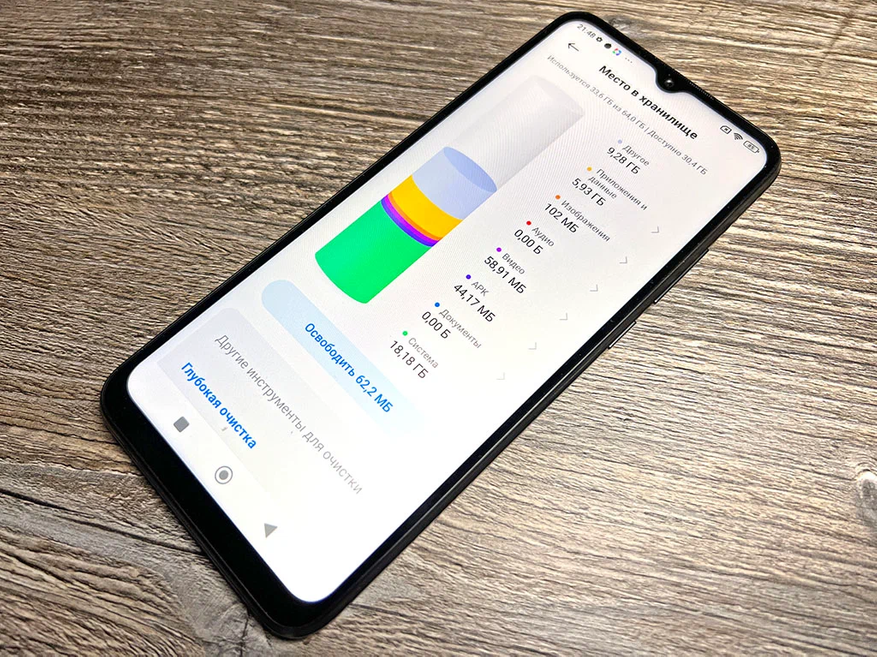
Рассмотрим наиболее распространенные причины нехватки памяти на телефоне.
Фото и видео файлы
Отдельный видео или фото файл занимают немного памяти, но когда этих файлов накапливается огромное количество – память телефона начинает стремительно улетучиваться. Определить сколько весят файлы с фотографиями и видеороликами можно разными методами:
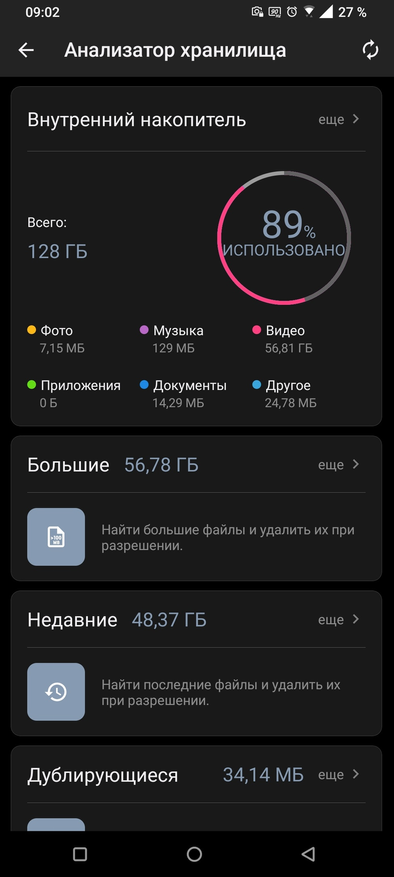
- Необходимо открыть настройки и найти разделы «Хранилище» или «Память». Именно здесь хранятся все файлы на устройстве. Далее следует выбрать разделы «Фото» и «Видео» и найти отображение их веса.
- В галерее телефона выбирается интересующий файл и далее открывается пункт «Сведения» или «Информация».
Кэш приложений
Каждое приложение хранит временный файл, который называется кэш. Он используется для быстрого открытия страницы или других данных, которые пользователь использует чаще остальных. Постепенно происходит накопление кэша, и через определенный отрезок времени его размер может превышать несколько Гб.
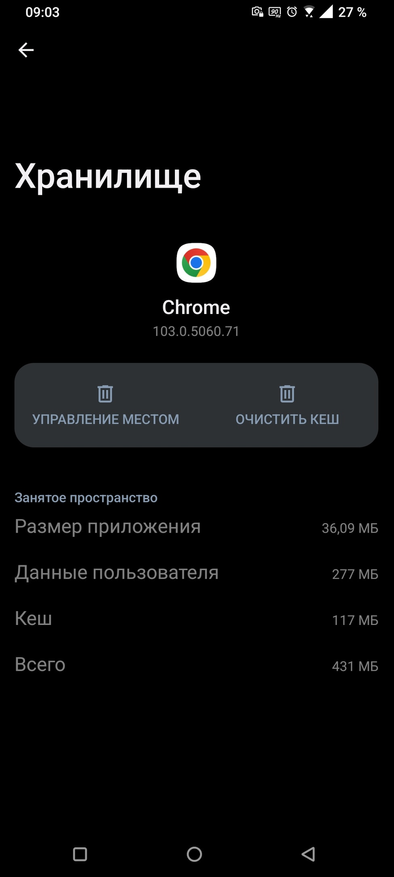
Существует несколько способов проверки и чистки кэша, но лучше сделать эту операцию вручную. Для этого следует посетить раздел «Приложения», выбрать наиболее часто используемые приложения и выполнить их чистку с помощью действия «Очистить кэш».
Файлы мессенджеров
В большинстве мессенджеров по умолчанию установлена автоматическая загрузка файлов. В WhatsApp память часто забивают присланные открытки, картинки и видеоролики. В Telegram сохраняются файлы, которые пользователь смотрел на других каналах.
Удалить файлы можно двумя способами:
- В настройках. Следует зайти в раздел «Данные и память» или «Данные и хранилище».
- В папке мессенджера. Ее поможет найти внутренний менеджер фалов.
Можно установить запрет в мессенджере на автоматическое сохранение файлов. Но если открытие таких файлов осуществляется вручную, все равно происходит сохранение на устройство.
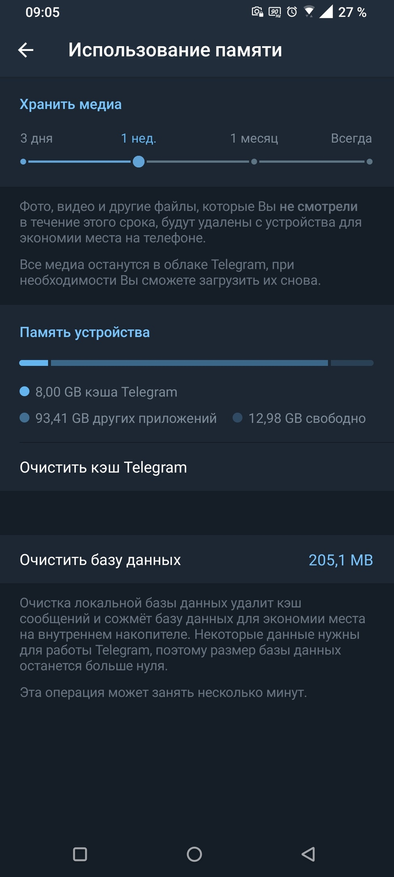
Telegram может похвастаться функцией, которая автоматически удаляет сохраненные файлы.
Тяжелые приложения
Многие приложение регулярно обновляют свой контент и про этот факт тоже нельзя забывать. Обычно много весят всевозможные фото и видео редакторы, а также мобильные игры. Некоторые из них могут весить несколько Гб и поэтому при дефиците памяти необходимо по очереди проверять каждое приложение.
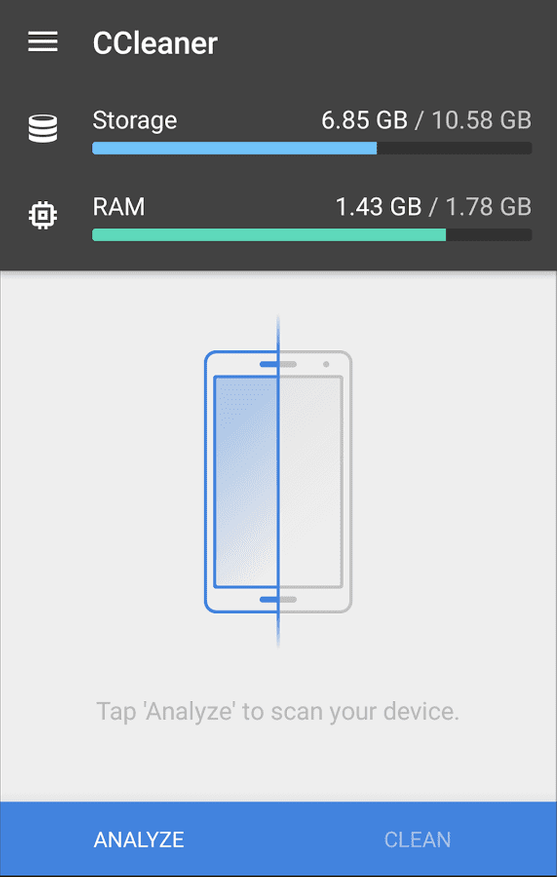
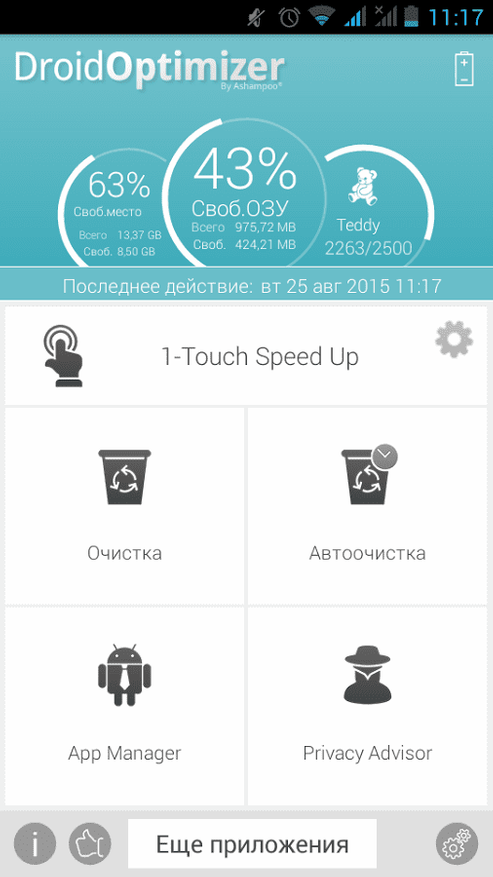
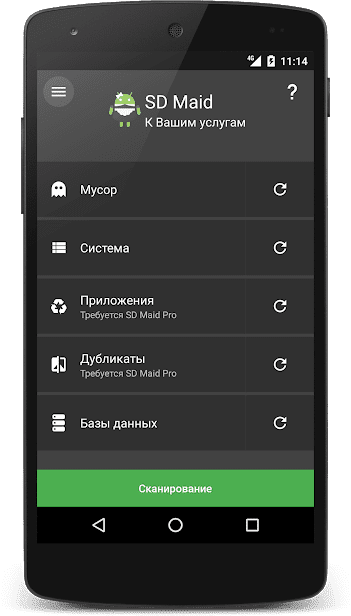
А если вы не хотите самостоятельно искать большие файлы или неочищенный кэш у приложений, то рекомендую использовать специальные приложения для анализа и очистки памяти. Например можно скачать SD Maid, CCleaner, Droid Optimizer или Avast Cleanup. Все они имеют схожие функции и отлично подойдут для автоматической очистки ненужных файлов.
Источник: www.ixbt.com
Почему система на Андроиде стала занимать много места — что делать и как почистить
Даже несмотря на, что современные смартфоны имеют внушительные объемы внутренней памяти, многие, если не большинство пользователей то и дело сталкивается с проблемой нехватки заветных гигабайт. Однако эту проблему вполне реально решить, если правильно к ней подойти.
Какие системные данные занимают больше всего места на Android
Для начала следует разобраться, что же в целом занимает большую часть внутреннего хранилища. Сделать это можно, просто используя настройки. Для этого перейдите в соответствующий раздел и найдите пункт «Хранилище».
Здесь можно узнать минимально необходимую информацию о памяти смартфона, а также загруженность micro-SD, если она присутствует.

Этого вполне достаточно для того, чтобы провести базовую диагностику. Много места могут занимать различные приложения, фотографии и видео, неизвестные файлы и так далее. Большую часть занимает ОС, ее удалить нельзя, однако очистка ненужных файлов позволит получить гигабайты свободной памяти.
Как почистить систему на Андроид и правильно её настроить
Если вы обнаружили, что память смартфона уже заполнена, то следует произвести очистку системы, удалив весь мусор. Есть сразу несколько способов того, как это можно сделать, во всех подробностях описанных ниже.
Диагностика
Разумеется, начать следует с диагностики, ведь таким образом можно понять, насколько критичной является ситуация. Использовав вышеуказанный способ можно понять, какие файлы на смартфоне можно удалить.
Например, обнаружив, что стандартная «Галерея» или же Google.Фото занимают слишком много места, можно удалить ненужные картинки, фото, видеозаписи и прочий медиаконтент. Также придется избавиться от ненужных приложений, которыми вы не пользуетесь. В конце концов, в случае необходимости их можно будет скачать повторно.
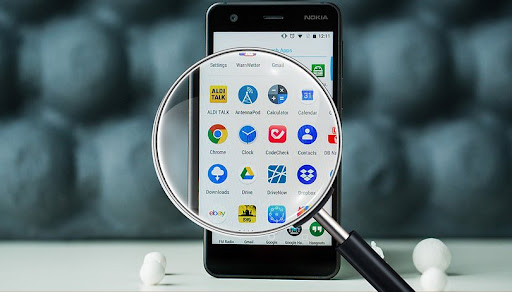
Очистка кэша и прочего системного мусора
Следует отметить, что с приложениями можно поступить иначе. Например, вы можете очистить кэш с ненужными файлами. Это достаточно эффективный метод, если вы знаете, в каких программах копится много системного мусора.
Это могут быть браузеры, мессенджеры, мобильные версии соцсетей и пр. Программное обеспечение сохраняет много временной информации, которая вам не нужна. Очистить кэш достаточно просто.
Для этого следует отыскать приложение, которое занимает много места, и выбрать в настройках команду «Очистить кэш». Таким образом можно освободить немало места – вплоть до нескольких гигабайт.

Папка .thumbnails
Наверное, мало кто знает, что в процессе просмотра фотографий или картинок в галерее, система создает эскизы. Это небольшие картинки, основная задача которых заключается в увеличении скорости загрузки.
Они сохраняются в памяти, но при этом не несут в себе какой-то практической пользы. Между тем их можно удалить, освободив дополнительный объем памяти.
Для этого необходимо:
- Подключить телефон к персональному компьютеру.
- Открыть раздел DCMI.
- Перейти в соответствующую папку thumbnails.
- Удалить всё содержимое.

Если никогда не заниматься очисткой этих файлов, то по мере накопления они могут занимать до нескольких гигабайт.
Это уже поможет смартфону перестать тормозить и гораздо быстрее справляться со своими повседневными сценариями. Специалисты рекомендуют проводить такого рода очистку с регулярной периодичностью, например, раз в месяц, если вы используете свой телефон достаточно активно.
Удаление предустановленного ПО
Зачастую многие пользователи не удаляют программы и прочие приложения, которые были установлены ещё до приобретения смартфона. А поскольку ими мало кто пользуется, от большинства из них можно и даже нужно избавляться, если вы хотите получить больше свободного места.
Сделать это достаточно просто – для этого следует лишь нажать на иконку ненужного приложения и удерживать ее до того момента, пока не появится команда «Удалить». При этом важно отметить, что некоторые из них удалить невозможно или же можно, но только имея root-права.

Использование утилит для очистки
Если вы испробовали все вышеперечисленные методы и не получили нужного результата, то в такой ситуации вам могут помочь специализированные приложения. Такие можно найти в фирменном магазине приложений Play Market, главное, выбирать ПО с хорошей оценкой и комментариями.
Использование этих утилит позволяет проводить диагностику и анализ актуального состояния хранилища, предоставляя вам всю информацию и давая возможность выбрать ненужные файлы для потенциального удаления.

Перенос данных на внешнее устройства и облачные хранилища
Если память занимают исключительно нужные вам программы и файлы, то дополнительная флешка microSD – это отличный выход из положения. Все устройства на операционной системе Android дают возможность использовать внешнюю память, как и внутреннюю, поэтому вы сможете перенести на неё любые приложения, фотографии, видео и прочее.
Облачные сервисы – еще один хороший вариант, ведь на них можно хранить все медиафайлы, музыку и многое другое.

Недостаток памяти на устройстве – это безусловно проблема, но проблема решаемая. Во всяком случае приведенные выше способы помогут вам освободить несколько гигабайт, вернув ваш смартфон к привычной работе без багов и системных тормозов.
Источник: xchip.ru